ANBE PICKIT3-KIT05 をゲット!
 2017年4月11日、ANBE PICKIT3-KIT05 を
amazon
で買いました。
送料税込2,499円でした。
2017年4月11日、ANBE PICKIT3-KIT05 を
amazon
で買いました。
送料税込2,499円でした。
PICkit3 互換 PIC ライタ ・・・ すなわち海賊版
でも、違法か?というとそうでもなく、
PICkit3 ユーザガイド
に回路図を公開しており、更に Boot Loader (OS) も公開しています。
Microchip 社
は互換品を作っても構わないというスタンスです。
PIC の模造は困るが、互換品の製造はご自由に ・・・ でしょう。
セールストークのコピペは以下です。
・Microchip 社の PIC マイコンにプログラムを書き込むフラッシュプログラマと書き込み用のアダプタボードのセットです。
・このキットだけで大体の PIC に書き込むことが可能です。
・Microchip 社の PICkit3 の互換品なので MPLAB IDE 等で問題なく使用可能です。
・セット内容:[PICkit3 互換品] [USB ケーブル] [6pin ジャンパケーブル] [ZIF アダプタボード]
本物との比較
-
デザイン
-
 写真の左が本物、右が互換機です。
ご覧のように、互換機は本物とほぼ同じデザインです。
写真の左が本物、右が互換機です。
ご覧のように、互換機は本物とほぼ同じデザインです。
-
パッと見、互換機を本物と見間違えそうです。
-
[USB ケーブル] が赤いのまで同じです。
-
[M(R) ロゴ] [MICROCHIP 表示] が互換機では消されています。
-
でも、[PICkitTM3] の表示はそのままですね
・・・ これはヤバイのでは???
-
取扱説明書は付属していません
-
本物の PICkit3 でも取扱説明書が付属していないので、これは同じです。
-
本物の PICkit3 と全く同じなので、Microchip 社のサイトにあるドキュメントを参照してください ・・・ ということらしい。
-
値段が全然違う!
-
本物の
PICkit3
は本体だけで税込5,700円です。
-
互換機は [ZIF アダプタボード] が付いて送料税込2,499円です。
-
更に、互換機では [6pin ジャンパケーブル] も付属しています。
-
なんと!5,201円以上の節約です
・・・ ちゃんと使えればね???
 ZIF アダプタボード
ZIF アダプタボード
-
右の写真は [ZIF アダプタボード] 裏面のシルク印刷です。
-
ジャンパ設定や PIC の実装位置がシルク印刷で表示されています。
-
たった3つのジャンパを切り換えるだけで、ほぼ全ての PIC に対応できるという魔法のボードです。
本当なら素晴らしいのだが ・・・ 解析結果は後述
-
[ZIF アダプタボード] で使うにはジャンパ設定が必要
-
[ZIF アダプタボード] の部品面に3つの [J1] [J2] [J3] のジャンパポストがあって、使用する PIC の型式により、適切な設定が必要です。
-
 更に使用する PIC の種類により、ZIF ソケットに実装する位置や向きが変わります。
更に使用する PIC の種類により、ZIF ソケットに実装する位置や向きが変わります。
-
このことは [ZIF アダプタボード] の半田面のシルク印刷に書かれていますが、念のため、下の表にまとめました。
| PIC 種別 |
PIC の 1pin を
合わせる位置 |
ジャンパ設定 |
| J1 |
J2 |
J3 |
| 28/40 |
ZIF-1pin |
A |
2-3 |
2-3 |
| PIC16F57 |
ZIF-5pin |
A |
1-2 |
2-3 |
| 8/14/18/20 |
ZIF-11pin |
B |
2-3 |
2-3 |
| PIC10FX |
ZIF-21pin |
C |
2-3 |
1-2 |
-
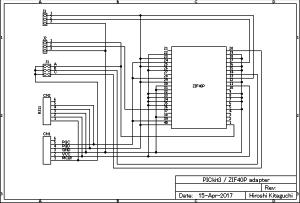 [ZIF アダプタボード] の回路図
[ZIF アダプタボード] の回路図
-
右図は [ZIF アダプタボード] より回路図化したものです。
右図をクリックすると pdf で表示できます。
-
これを見ると、たった3つのジャンパで全ての PIC をサポートするために、かなり無理をしてますね。
-
あまりにも pin 間配線が多過ぎるのです。
-
このため、出力に定義された pin が VCC, GND などに接続されたままとなり、この pin が故障する恐れがあります。
-
PIC は全くのバージン状態だと pin は全て入力になっています。
-
PIC に電源が入ると内部リセットがかかり、書き込んだプログラムが走って pin を入力にするか出力にするか定義します。
-
全くのバージン状態の PIC に書き込みするまでは問題ないですが、書き込み完了と同時にプログラムが走るので、出力に定義した pin が故障する恐れがあります。
PICkit3 互換機は使えるか?
-
 接続や設定
接続や設定
-
試した PIC は手持ちの PIC16F886 です。
-
付属の [ZIF アダプタボード] は前項での検討で危険そうだったので、新たにアダプタを製作しました。
-
製作とは言ってもブレッドボードに ZIF40P を載せ、出来合いのジャンパケーブルでつないだだけです。
-
ビジネスではなく、道楽の範疇なので、これで十分でしょう。
新たな投資は千円くらいでした。
-
配線は5本しかなく、10分くらいで完成です。
-
ブレッドボードの1番に ZIF の 1pin を合わして実装します。
-
ジャンパケーブルにはコネクタピン番号とカラーコード対応するものを使います。
-
ZIF 1pin 手前から見た L/R 側番号に以下の表に示す色のジャンパピンを挿入します。
この番号については下の写真を参照ください。
番号11〜20にはジャンパを挿入することはないので、表では省略しています。
-
表の一番上の数字は PIC の pin 数です。
例えば、PIC16F886 は 28pin なので、表の [28/40] 部分を参照してジャンパピンを挿入します。

| PIC 種別およびジャンパピン挿入位置 |
備考 |
| 0 |
8/14/20 |
0 |
16/18 |
0 |
28/40 |
0 |
PIC の pin 数 |
| L |
R |
L |
R |
L |
R |
L/R側番号は右の写真を参照 |
| |
10 |
10 |
|
|
10 |
10 |
|
橙 |
10 |
10 |
|
PICkit3 の pin 番号
1pin - 茶 (VPP)
2pin - 赤 (VDD)
3pin - 橙 (VSS)
4pin - 黄 (PGD)
5pin - 緑 (PGC) |
| |
9 |
9 |
|
|
9 |
9 |
|
赤 |
9 |
9 |
|
| |
8 |
8 |
|
|
8 |
8 |
|
|
8 |
8 |
|
| |
7 |
7 |
|
緑 |
7 |
7 |
|
|
7 |
7 |
|
| |
6 |
6 |
|
黄 |
6 |
6 |
|
|
6 |
6 |
|
| |
5 |
5 |
|
赤 |
5 |
5 |
橙 |
|
5 |
5 |
|
| |
4 |
4 |
茶 |
|
4 |
4 |
茶 |
|
4 |
4 |
|
| 緑 |
3 |
3 |
|
|
3 |
3 |
|
|
3 |
3 |
|
| 黄 |
2 |
2 |
|
|
2 |
2 |
|
緑 |
2 |
2 |
|
| 橙 |
1 |
1 |
赤 |
|
1 |
1 |
|
黄 |
1 |
1 |
茶 |
-
配線が終わったら、互換機とパソコンを [USB ケーブル] で接続します。
-
MPLAB-X IDE
v3.55 で書き込んでみる
-
Microchip 社
製のプログラム開発& PIC 書き込ツールです。
無料で使えます。
-
書き込み準備作業
-
書き込みするには PIC に VDD が供給されている必要があります。
-
PICkit3 から PIC デバイスに VDD を供給する設定をしないと [Target device was not found (could not detect target voltage VDD).] エラーとなります。
-
PICkit3 から VDD 供給する手順は以下です。
一度設定すれば記憶してくれるので、次回からはこの手順が不要です。
-
[MPLAB-X IDE] を起動して、[Run]→[Set Project Configuration]→[Customize...] を選択すると [Project Properties] ウィンドウが表示されます。
-
左側の [Categories] の [PICkit 3] をクリックしてから、[Option categories:] で [Power] を選択します。
-
画面の [Power target Circuit from PICkit3] にチェックを入れ、[OK] をクリックします。
-
このツールで
良好に書込みできました。
-
MPLAB IPE v3.55 で書き込んでみる
-
MPLAB-X IDE をインストールすると一緒にインストールされる PIC 書き込み専用ツールです。
プログラム開発機能が無いのでシンプルな作りです。
-
[Program] [Erase] [Read] [Verify] [Blank Check] の機能があります。
-
[Program] が PIC への書き込みです。
-
書き込みする HEX データをあらかじめ読み込んでおく必要があります。
-
HEX データは MPLAB-X IDE でプログラム開発し作成します。
-
PIC からデータを読み込むのが [Read] で、[Read]→[Program] で PIC データをそのままコピーすることもできます。
-
書き込み準備作業
-
書き込みするには PIC に VDD が供給されている必要があります。
-
PICkit3 から PIC デバイスに VDD を供給する設定をしないと [Target device was not found (could not detect target voltage VDD).] エラーとなります。
-
PICkit3 から VDD 供給する手順は以下で、新たに [MPLAB IPE] を起動する度に必要です。
これが、煩わしいです。
-
[MPLAB IPE] を起動して、[Settings]→[Adbannced Mode] を選択するとパスワードを聞かれるので [microchip] と入力します。
-
[Power] を選択して出る画面の [Power Target Circuit from Tool] にチェックを入れます。
-
[Log out] で元の画面に戻ります。
-
このツールで
良好に書込みできました。
-
最後に ・・・
-
ANBE PICKIT3 は純正の PICkit3 と完全に互換性があることが判りました。
-
結局、付属品の [6pin ジャンパケーブル] [ZIF アダプタボード] は使うことはありませんでした。
部品取り用途にします。
-
こういう知的玩具 (大人のおもちゃ) をいじくるのは楽しい!!!
ドキュメントなど


 写真の左が本物、右が互換機です。
ご覧のように、互換機は本物とほぼ同じデザインです。
写真の左が本物、右が互換機です。
ご覧のように、互換機は本物とほぼ同じデザインです。
 2017年4月11日、ANBE PICKIT3-KIT05 を
amazon
で買いました。
送料税込2,499円でした。
2017年4月11日、ANBE PICKIT3-KIT05 を
amazon
で買いました。
送料税込2,499円でした。
 ZIF アダプタボード
ZIF アダプタボード 更に使用する PIC の種類により、ZIF ソケットに実装する位置や向きが変わります。
更に使用する PIC の種類により、ZIF ソケットに実装する位置や向きが変わります。
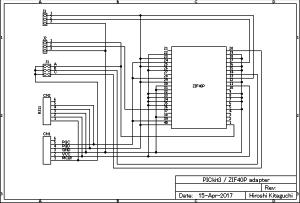
 接続や設定
接続や設定


